Creo5.0破解版是一款电脑制图软件,该工具附带破解文件,能免费使用完整功能,用户将使用到最新最强大的3D CAD设计功能,让效率成倍上升。
软件介绍
CREO5.0破解版是一款很优秀的cad设计软件,使用该软件还不需要把使用者的设计导出到多个软件程序中进行3D打印。CREO5.0中文破解版还能够帮助早期解决流体流动应用的设计问题,可以节省人力和物力。
Creo5.0相比前代4.0又有了很大进步,尤其在4.0开拓的物联网模型和智能产品方面,又带来了极大提升。AR增强现实技术的模型设计体验也将更好,设计新手也能很快得心应手,在不断更迭中完善,成为优秀的工具之一。
基本特点
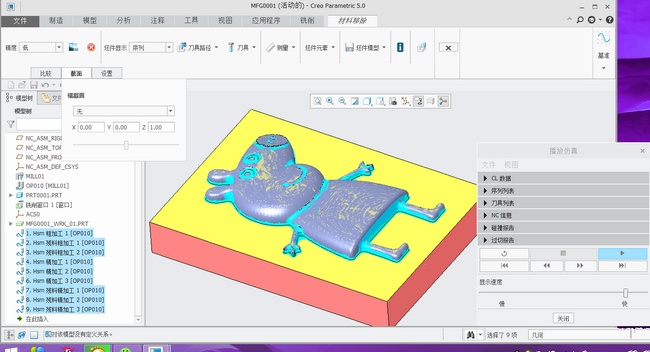
1、CREO5.0通过推出并发布局,改善了可扩展性。
2、增加了更加强大的建模工具。
3、改善了众多装配工作流。
4、Creo 5.0破解版支持全屏显示。
5、支持导入与导出3D打印AMF格式文件
软件功能

1、CREO5.0增加了“ptc cero design exploration extension”,有利于在“ptc cero parametric”内快速寻找替代设计概念。
2、内置“Keyshot”。
3、内置“GD & T Advisor”。
4、研发出一组可伸缩、可互操作、开放且易操作的机械设计应用程序。
5、选择曲面,特征等对象的时候,会显示一个快捷工具条,集成一些相应操作的快捷图标。
安装教程
下载creo5.0中文破解版软件包并解压软件,解压后,找到一个crack的文件夹,点击打开。
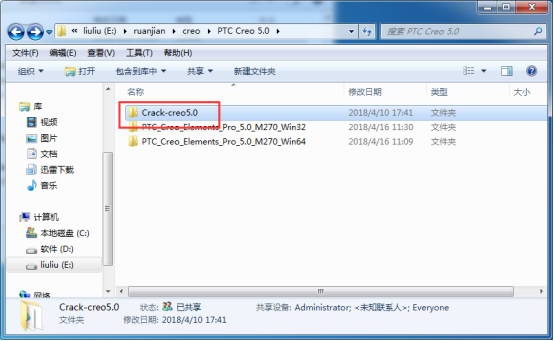
复制ptc_licfile.dat文件。
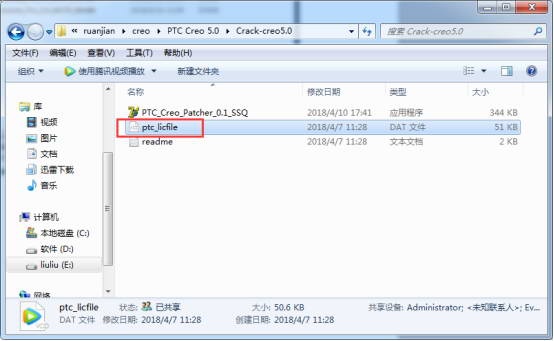
右击用记事本打开这个文件。
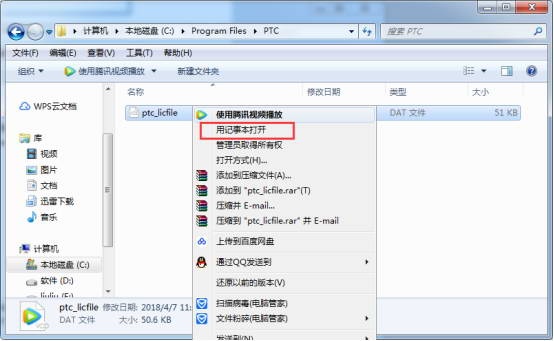
打开之后有一个00-00-00-00-00-00,我们要把这个id替换的。
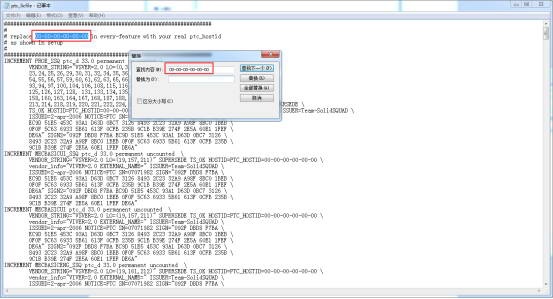
打开运行输入ipconfig/all按回车键,然后我们就可以看到自己的主机id号了。
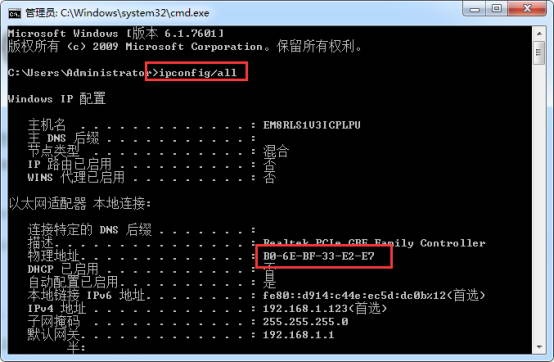
把自己电脑的主机id好填进去,然后点击全部替换,保存这个文件。
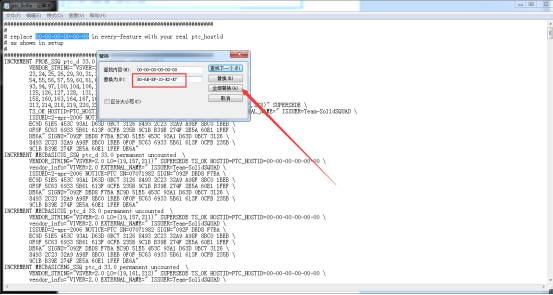
然后我们选择64位或者32位的creo5.0开始安装。
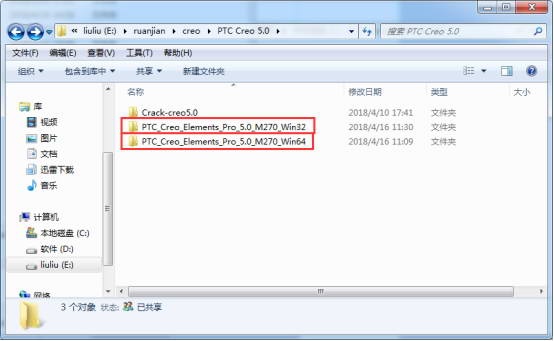
打开creo5.0 64位的安装程序,32位的安装方法也是一样的。
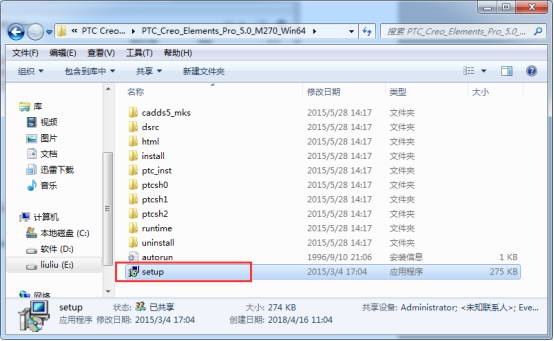
打开creo5.0安装程序之后点击下一步。
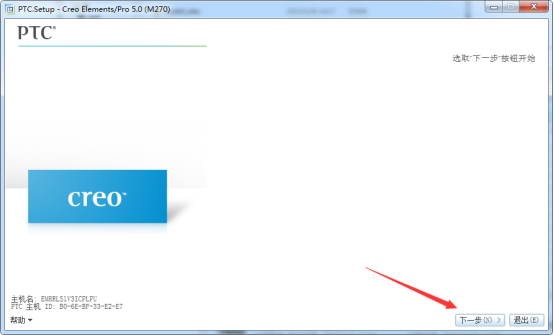
这个是creo5.0的软件安装许可协议,点击我接受,点击下一步。
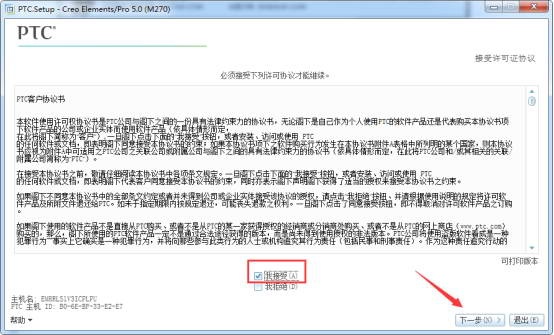
点击中间这个creo elements/pro选项。
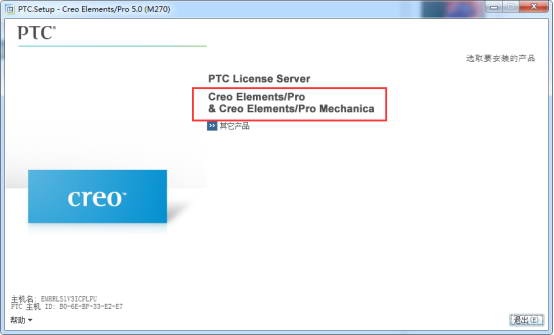
选择creo5.0的安装路径和产品功能,点击下一步。
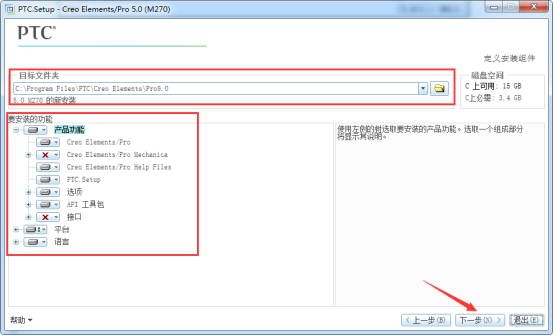
选择公制的版本,不然安装完之后变成英文版的了,点击下一步
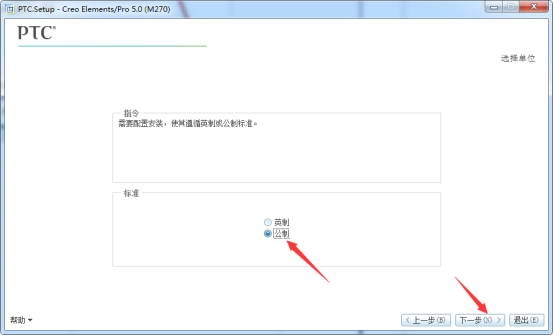
然后开始添加creo5.0许可证文件,就是我们之前修改的那个许可证文件。
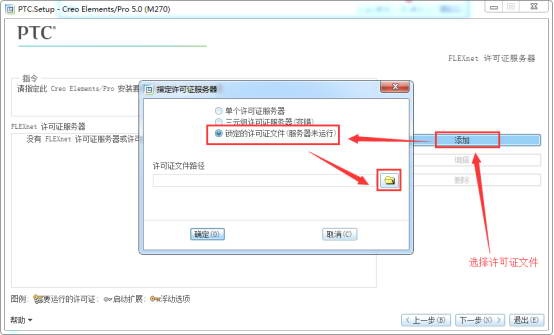
找到我们之前修改的许可证文件,点击打开。
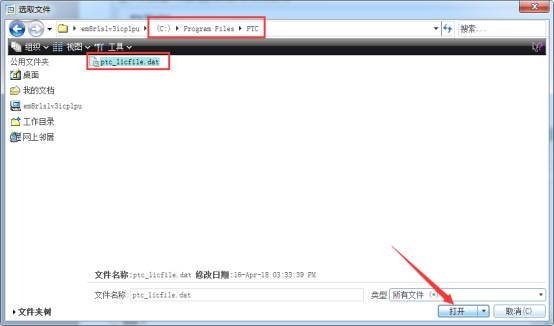
选择好creo5.0的许可证文件之后点击确定。
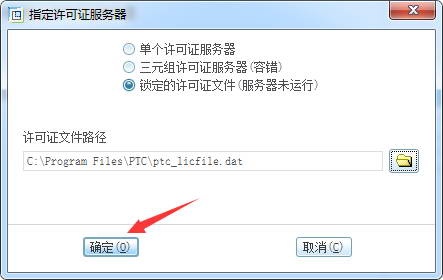
creo5.0许可证添加完成,点击下一步。
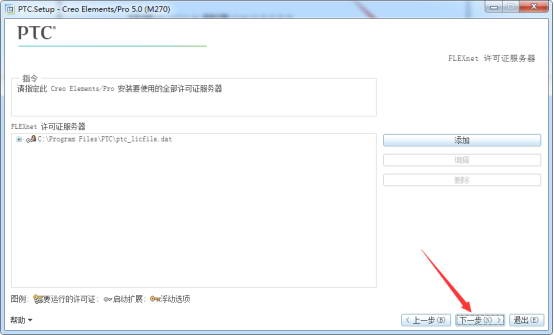
快捷方式选择桌面,点击下一步。
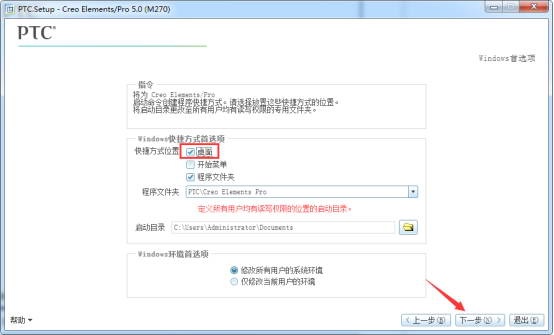
creo5.0的实用工具和指令默认就行,点击下一步。
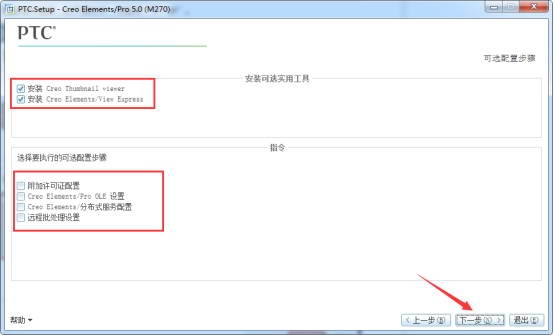
creo5.0的安装配置完成,点击安装开始安装。
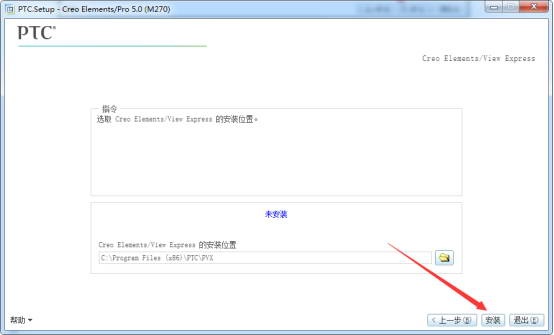
creo5.0正在安装中,大约需要十多分钟的时间。
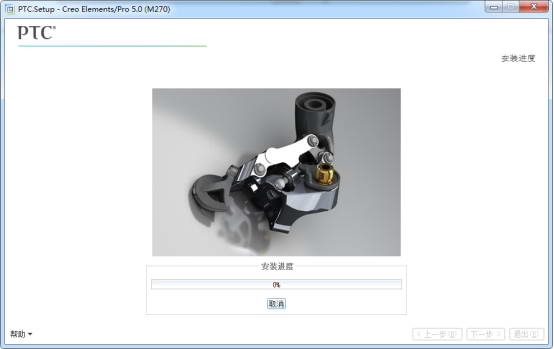
creo5.0安装完成,点击下一步。
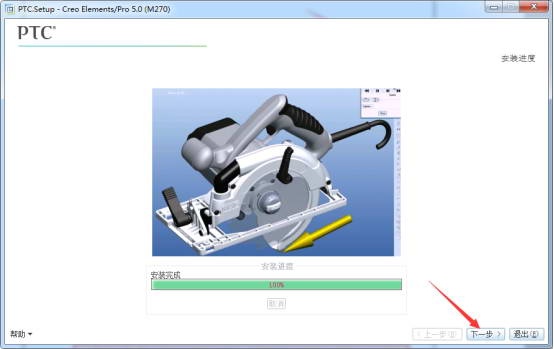
creo5.0安装完成之后退出安装程序。
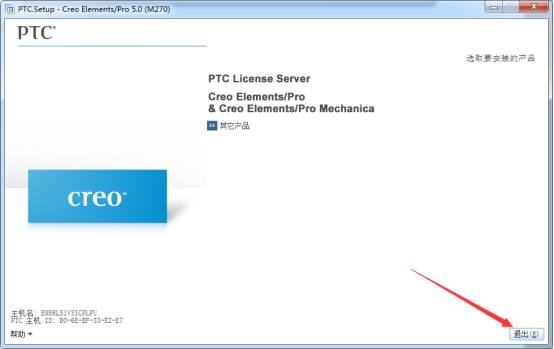
找到creo5.0的注册机,双击打开。
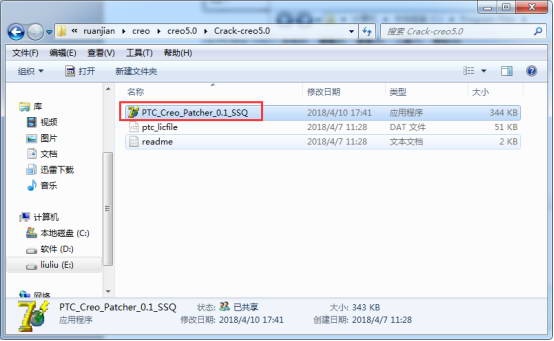
打开creo5.0的注册机之后点击look for。
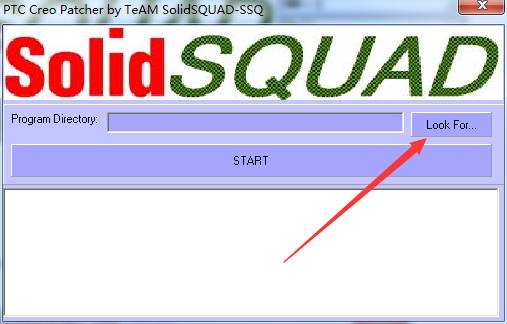
然后找到creo5.0安装目录下的pro5.0,点击look for。
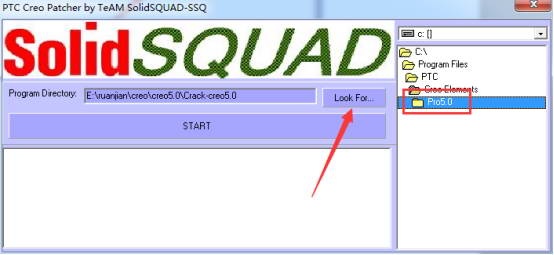
点击start开始破解creo5.0。
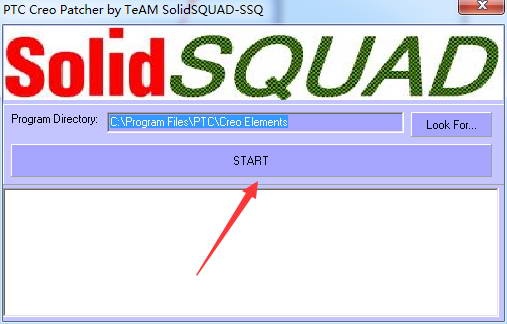
破解完成之后点击确定,关闭注册机。
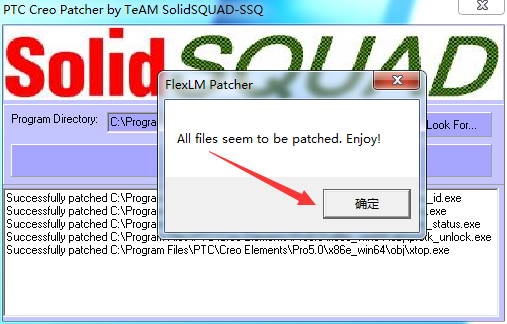
最后我们在电脑桌面上双击打开creo5.0就可以正常使用软件了。
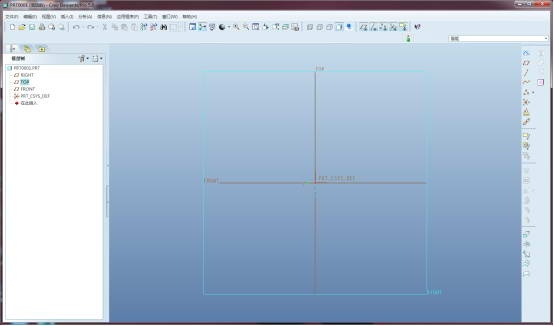
快捷键命令大全
TC修剪角
TT修剪
VD视图显示
AC激活窗口
CFA重合约束
CA装配零件
AA修改数值
DO拭除当前窗口
CFC对称约束
CR重定义零件
CS插入符号
EC拭除不显示
CFH水平约束
FM模型修改
D3尺寸转为加减公差
CFM中点约束
FR重定义特征
D4尺寸转为对称公差
CFN竖直约束
CFT相切约束
ICR旋转切
L0将线转为粗实线
IC445度倒角
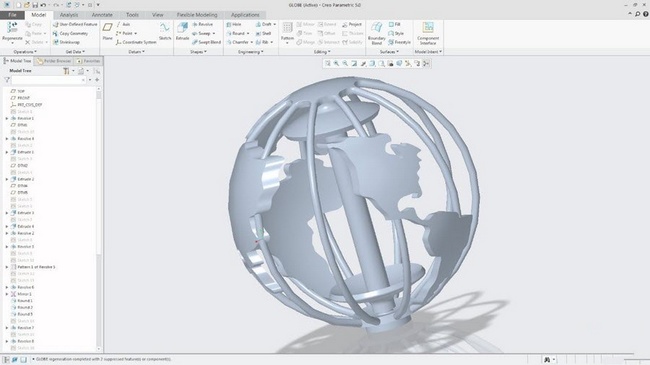
D5尺寸转为无公差
CFP平行约束
ICB双方向切
FF几何偏移
CFS相等约束
ICO单方向切
GS显示(关闭)网格
MP修改零件
L9将线转为细实线
LL层控制
SC草绘中心线
RA自动再生
L10将线转为粗线
NE新建文件
SD草绘完成
RC零件替换
ML修改线型
OP打开文件
SF数据来自文件
RE再生
MM移动
SW设置工作目录
SL草绘线
RN重命名
MT修改文本
VBA后视图
SRC草绘圆
RT重复零件
MV移动视图
VBO底视图
SRF打开参照
TP修改模型参数
MX修改剖面线
VF前视图
SRT草绘矩形
UI距离测量
NC倒角标注
VL左视图
VR右视图
SV定向草绘平面与屏幕平行
UP长度测量
NIISO注释
怎么设置默认字体
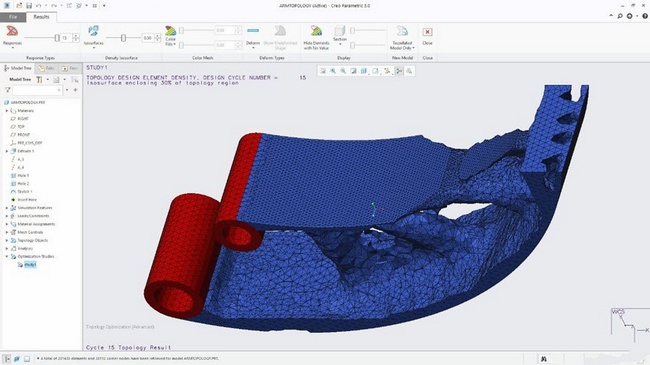
1. 在建模(零件和组件模式下)-工具-选项-config.pro里面设置有两项
1)pro_font_dir
如果你希望PROE工程图中能调用系统字体(同时PROE原来的字体也不丢失),那么将这个选项值填写为windows系统下面的 fonts目录(一般都在C:\windows:\fonts)。以后在工程图中,修改文本的字体时,就可以选择到系统的字体了。
2)default_font
注意,在config中设置的这个字体,并不能在工程图中直接显示!就是说不管config.pro中的默认字体是什么,都不能改变工程图中的字体。有不少朋友在这里设置后,在工程图中不起作用就大叫不管用,因为工程图中的字体要在dtl文件中单独设置才有效。
如果你设置了pro_font_dir,然后在工程图中点右键-属性-绘图选项-
在选项中 敲入 default_font将字体值设置为simhei(黑体)或其它(例如仿宋就是simfang),确定后返回工程图,你会发现尺寸和字体都变成黑体或宋体了。
这里指出一个以讹传讹的谬误,看网上有的说在proe中用windows字体的办法除了设置路径外,还要把windows字体也拷贝proe的text\fonts下,本人认为这是不必要的。请看见此文的朋友不要再拷了,浪费电脑空间不说,还会造成混乱。
怎么使用偏移
打开Creo5.0,新建一个零件实体

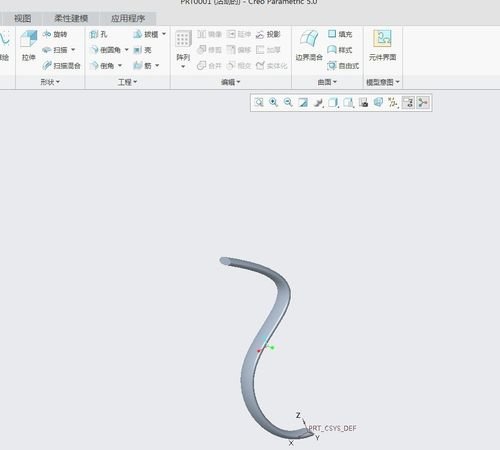
选择实体上的一个面,要先选择才能激活偏移命令
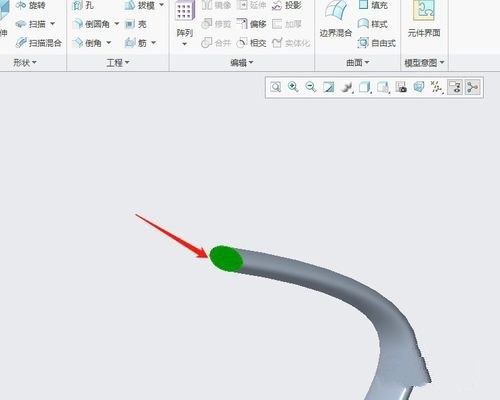
选择偏移命令,此命令在模型-编辑里面
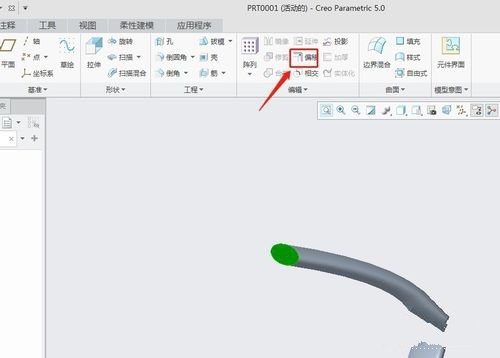
选择偏移的方式,有下面四种方式
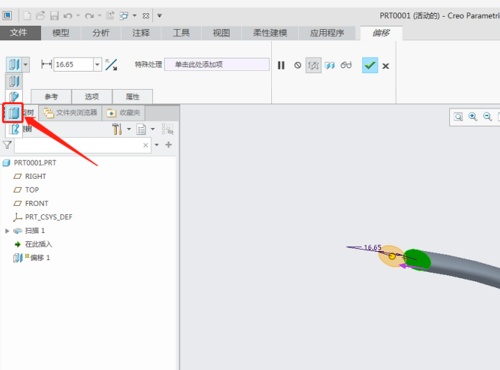
输入偏移的距离,然后点击确定
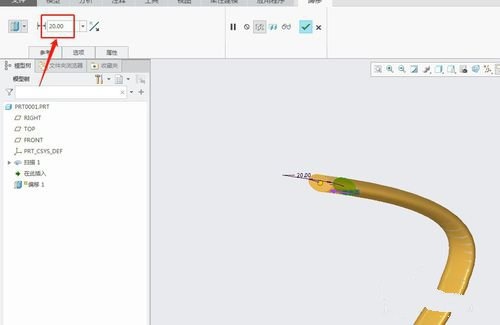
不同的偏移方式得出来的结果也是不一样的,比如默认的其实是偏移一个面出去
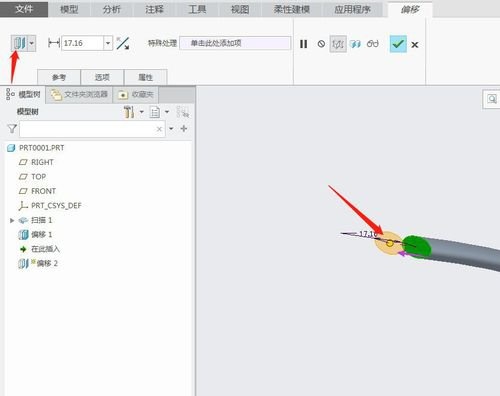
新功能介绍
1.传统功能效率提升
Creo 5.0持续通过关注用户体坛和增强核心能力,为客户提供更高的生产力水平。Creo 5.0摆脱了找菜单的体验,扩展和改进后的职能浮动工具栏。同时新增和增强了螺旋扫描、草图区域、透视模式 、带圆角拔模、钣金展平表示、非G2链接。
2.拓扑结构优化设计
产品的物理设计经常受到现有设计及实践的限制,而全新的“Creo Topology Optimization Extension”功能基于一系列设定目标和约束条件,工程师可以定义目标和限制,创建经优化的参数化几何。以前需要几周才能完成的任务,如今在 Creo 5.0中只需几秒就能搞定,因为无需重新创建几何。
3.面向3D打印的设计
Creo能让用户设计、优化、print check并以增材方式制造部件,而无需使用多种软件。由于Creo简化了流程,减少了重新创建模型的需要,用户可以把更多时间用在真正重要的事情上,那就是设计。Creo 5.0针对Materialise推出了“Creo Additive Manufacturing Plus Extension”,将这些功能扩展至金属部件,让客户直接通过Creo打印工业生产部件。
Creo 5.0强化了晶格创建等功能,工程师可以创建复杂可变的晶体结构。无论是使用聚合物还是金属,Creo 5.0 都能满足需求,因为它不仅支持Stratasys和3D Systems 的塑料打印机,还支持启用 Materialise 的打印机库。
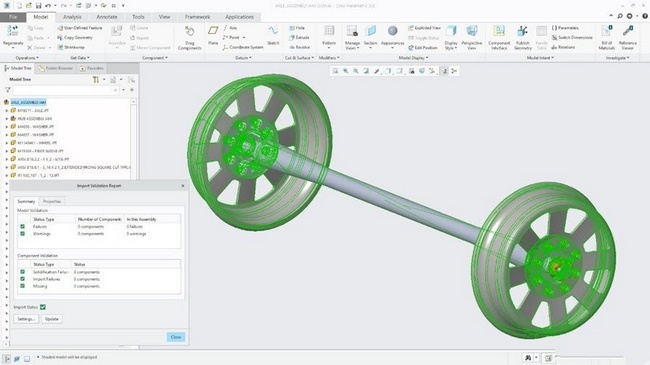
4.面向模具高速加工
高速加工技术是采用高转速、快进给、小切深和小步距来提高切削加工效率的一种加工方式,在模具加工领域有着广泛应用。PTC在Creo 5.0版本中加入了此功能。该功能可以让工程师轻松轻松地对面向一次性和小批量生产的复杂设计进行加工。此外,如果设计完全在Creo中进行,当设计发生更改时,用户可以轻松地重新生成刀具路径。
5.计算流体力学仿真
这是专为CAD用户打造的全面“Creo Flow Analysis(CFD)” 解决方案。在设计过程的早期,即在对原型进行投资之前,就能帮助工程师发现和修复围绕产品的液流或气流问题。CFD扩展功能是一个计算流体动力学(CFD)的解决方案,能让设计人员、工程师和分析人员直接在Creo中模拟流体流动问题。CAD和CFD之间的无缝工作流程能让用户尽早整合分析,并了解产品的功能与性能。
6.增强现实设计评审
Creo 5.0都会提供AR功能。仅需单击几下,工程师便可以直接在模块中创作和发布 AR体验。Creo 5.0中的新功能可管理创建的AR体验的访问,工程师能够将3D模型叠加在现实世界中的物理产品上,这大大提升了工程师对模型进行评估和改进的能力。通过该功能,团队的每个成员可以在全球任何地方进行可视化、可交互的产品设计并提供设计反馈。同时,项目参与者可以与产品的3D模型进行互动。
以上就是PTC最新发布的CAD软件Creo 5.0的最新功能,通过整合这些业界顶级的技术,PTC实现了强强联合,让设计师可以更好的来进行产品的创新、更快的设计。不管是常规的机械设计还是流体分析等等,都可以非常好的在Creo 5.0里面完成,同时结合物联网的技术,让实际的物理数据代替假设,做更精准的设计,提升产品的价值,为设计人员地带来极致的设计体验。
还是想用ProE吗?
5.0带来的变化真的很多,不过在功能新增上难免让人感觉挤牙膏,尤其是原先几年一版本的,这次5.0一年就出了,不得不让人感觉有点快,而一些用户甚至开始怀念ProE了,经典的野火版,操作平实直观,而且如今的机器运行非常的流畅,所以下面小编将ProE全部版本下载带来,让需要老版本的用户也能使用。
相关版本

Creo是PTC公司旗下最新模型设计软件,从ProE野火版演变而来,有用户咨询creo哪个版本好用,所以小编就将所有Creo版本进行整合,需要任何版本Creo下载都可以在这里找到。

CAD软件合集中小编为大家汇集了多款优秀的CAD制图工具,CAD软件主要就是为了打开.dwg文件格式,这是一种计算机制图文件格式,不论是个人还是商用都有着庞大的市场,支持软件超多,所以小编这里将他们全部集合,汇成大全,供用户随意选择。
精品推荐
-

SolidWorks2019中文破解版
下载 -

Cinema4D R18
下载 -

ChemBioDraw中文破解版
下载 -

AutoCAD2014
下载 -

Tekla Structures3D建模助手破解白金版
下载 -

SolidWorks2020中文完美破解版
下载 -

Substance Painter 2018
下载 -

Pointofix
下载 -

Autodesk Fusion 360中文破解版
下载 -

Tekla Structures17.0中文破解版
下载 -

AVEVA Everything3D破解版
下载 -

ProE5.0中文破解完全汉化版
下载 -

草图大师2022中文破解版
下载 -

天河cad2018
下载 -

3dMax2022序列号和密钥生成器
下载 -

SolidWorks国标GB零件材质库
下载
装机必备软件



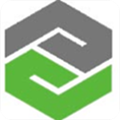

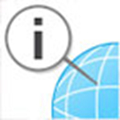


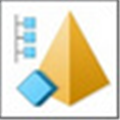


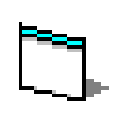






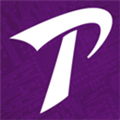























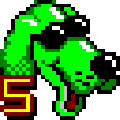




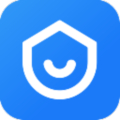







网友评论